
- Tổng đài 24/7: 1800 646 881
- Đăng nhập
-
 3
3

WordPress Multisite là công cụ được biết đến với khả năng tạo và quản lý hệ thống nhiều trang web khác nhau trên một mạng duy nhất. Vậy cụ thể thì công cụ này là gì? Nó có những ưu nhược điểm nào? Hãy cùng BKHOST đi tìm hiểu ở bài viết dưới đây.
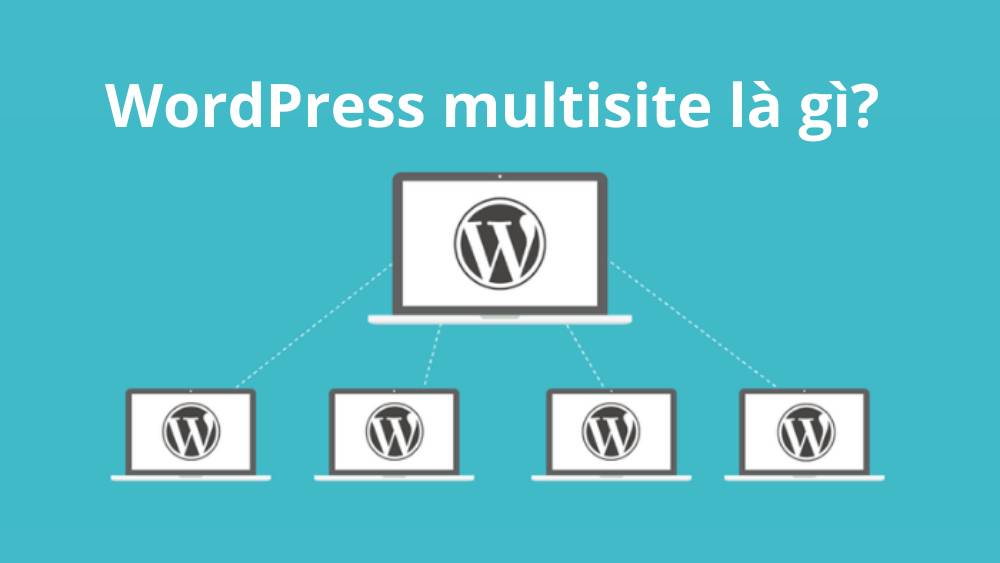
WordPress Multisite với các phiên bản cũ có các tên gọi WordPress Multi-User hoặc WPMU là một tính năng được sử dụng để tạo và chạy nhiều trang web từ một WordPress dashboard duy nhất. Các phiên bản từ 3.0 trở đi sở hữu các tính năng nâng cấp hơn và đều hỗ trợ nhiều mục đích khác nhau như cập nhật tất cả trang web chỉ với một cú nhấp chuột.
WordPress Multisite có nhiều tính năng ưu việt cho phép người dùng mới có thể dễ dàng tạo các Blog và trang web chỉ với một WordPress duy nhất. Ngoài ra, các quản trị viên cấp cao có thể kiểm soát toàn bộ mạng và khả năng truy cập của người dùng muốn tạo tài khoản Blog hay trang web cá nhân.
Quản trị viên cấp cao có thể thiết lập và tùy chỉnh các chủ đề và Plugin mới để cung cấp cho các trang web trên mạng. Ngoài ra, còn có thể triển khai các trang web và các cửa hàng trực tuyến dành riêng cho vùng, ngôn ngữ và đơn vị tiền tệ cụ thể trên thế giới.
Quản trị viên cấp cao và quản trị viên trang web đều làm chung một nhiệm vụ là kiểm soát nội dung. Tuy nhiên, trong khi quản trị viên cấp cao có quyền kiểm soát trên toàn bộ mạng và Plugin, thì quản trị viên trang web chỉ có thể kiểm soát được một trang web và Plugin của nó trên mạng đó.
Bởi vì các trang web trên mạng Multisite chia sẻ cùng một cơ sở dữ liệu khiến cho việc sao lưu trang web trở nên không khả thi bởi chúng thuộc cùng một miền chính.
Ví dụ: Trong phạm vi trường học, công cụ này được sử dụng để xây dựng các trang web cho mỗi khoa khác nhau hay các Blog dành cho sinh viên, giảng viên và các diễn đàn. Các trang web này sẽ chia sẻ cơ sở dữ liệu với miền chính của trường nên việc quản lý trên mạng Multisite trở nên dễ dàng hơn.
Trong các lĩnh vực khác như ngân hàng, tổ chức tài chính lớn, văn phòng quản lý, chuỗi khách sạn, thương mại điện tử hay các công ty thiết kế trang web cũng lựa chọn Multisite để quản lý hệ thống của mình dễ dàng hơn.
Tuy nhiên, một nhà thiết kế trang web sẽ không thể sử dụng Multisite để quản lý hệ thống khách hàng không có nhu cầu gắn bó với trang web của họ. Bởi nếu một trong những khách hàng quyết định đổi trang web thì các cơ sở dữ liệu trên mạng Multisite sẽ khó sao lưu hơn.
Trước khi cân nhắc sử dụng WordPress trên mạng Multisite hãy xem xét một số ưu điểm và nhược điểm của nó sau đây:
Một số nhược điểm của WordPress trên mạng Multisite như sau:
Để có thể cài đặt và sử dụng công cụ tạo và quản lý trang web này, trước tiên bạn cần hiểu và đáp ứng một số yêu cầu quan trọng.
https://example.com/?p=2345mà là dạng https://example.com/my-page.Để tạo các trang web bổ sung trên Multisite dưới dạng tên miền phụ hoặc thư mục con của trang web chính, cụ thể là:
subsite.network.com
hoặc
network.com/subsite.
Tuy nhiên, việc tạo tên miền cho mỗi trang web trở nên phức tạp và không hiệu quả. Khắc phục vấn đề này bằng cách tạo Domain Mapping trong mạng Multisite để các trang web bổ sung được hiển thị dưới dạng domain.com, chẳng hạn như:
subsite.network.com = domain.com
hoặc
network.com/subsite = domain.com.
SSL – Secure Sockets Layer là một lớp cổng bảo mật được sử dụng để truyền các dữ liệu qua Internet một cách an toàn bằng cách ngăn chặn hacker hoặc bot giải mã chúng. Tuy nhiên, một số nhà cung cấp dịch vụ lưu trữ chỉ cung cấp chứng nhận SSL miễn phí cho miền chính. Vì thế, người dùng sẽ phải mua SSL cho từng miền phụ của mình.
Một trang web bất kỳ trong Multisite thiếu chứng chỉ SSL thì tất cả các trang web khác sẽ không được đảm bảo an toàn bảo mật. Do đó, hãy cung cấp chứng chỉ SSL cho tất cả các trang web trên WordPress Multisite.
Để có thể sử dụng WordPress trên mạng Multisite, người dùng cần cài đặt và thiết lập hoàn chỉnh các bước yêu cầu của nó.
Cài đặt và sao lưu trang web để kích hoạt tính năng Multisite.
Bước 1: Sử dụng ứng dụng FTP Client hoặc cPanel File Manager để kết nối với trang web.
Bước 2: Mở tệp wp-config.php để chỉnh sửa.
Bước 3: Thêm mã sau vào tệp wp-config.php ngay trước dấu / *:
{{EJS0}}Bước 4: Lưu và tải tệp wp-config.php về máy chủ.
Bước 1: Đăng nhập vào WordPress dashboard và làm mới trang chủ.
Bước 2: Truy cập vào Plugin => Installed Plugins và nhấn chọn tất cả Plugin. Sau đó, nhấn chọn Deactivate => Bulk Actions => Apply.
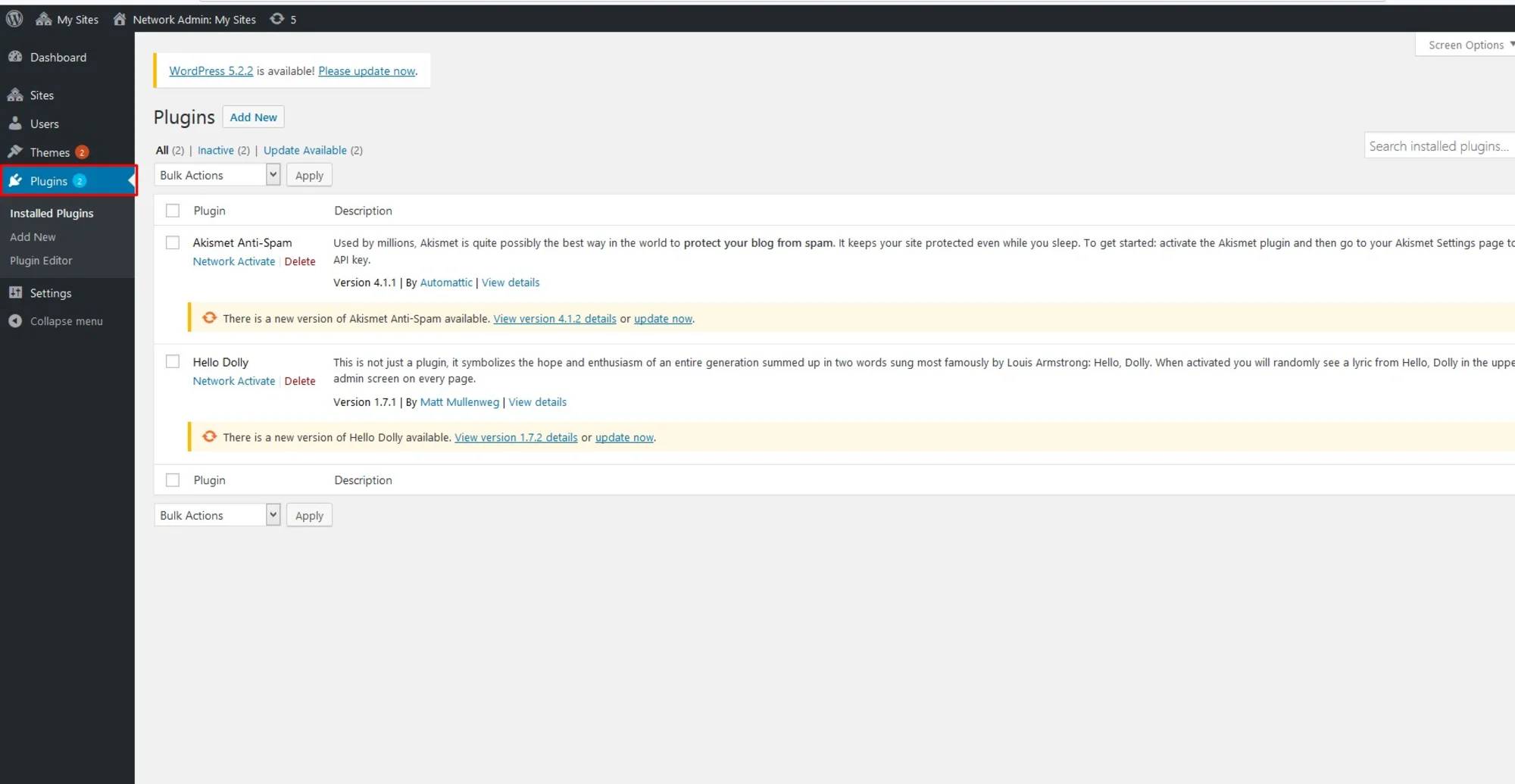
Bước 3: Đi tới Tools => Network Setup. Trên màn hình hiển thị yêu cầu cài đặt mô đun mod_rewrite của Apache trên máy chủ.
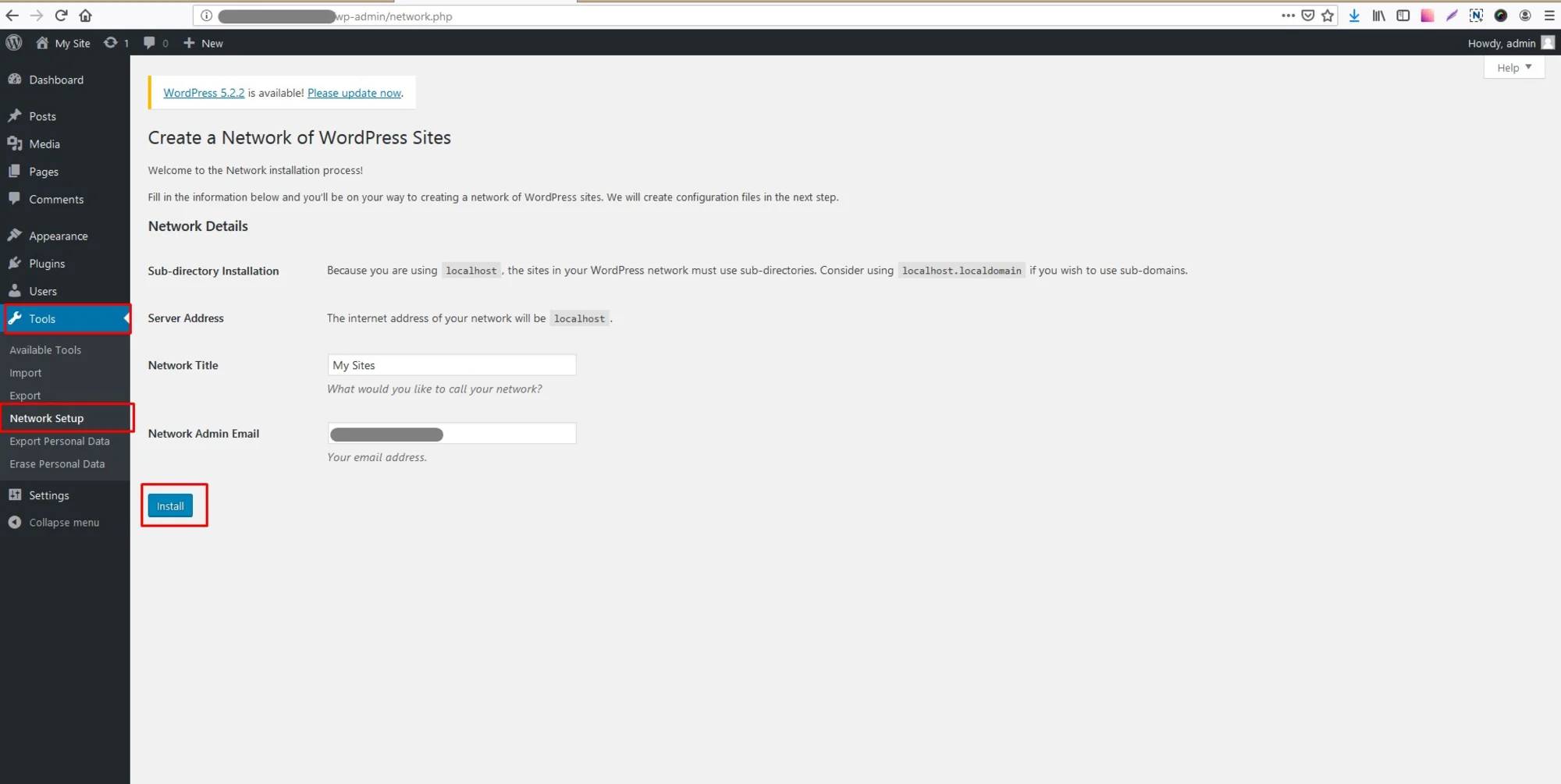
Bước 4: Tùy chọn cấu trúc tên miền chính, tên miền phụ và thư mục con trên mạng.
Bước 5: Thêm tiêu đề cho mạng và đảm bảo địa chỉ Email của quản trị viên là chính xác.
Bước 6: Nhấn vào nút Setting.
Bước 7: Sử dụng ứng dụng FPT Client hoặc cPanel File Manager để sao chép và dán mã vào các tệp wp-config.php và .htaccess tương ứng.
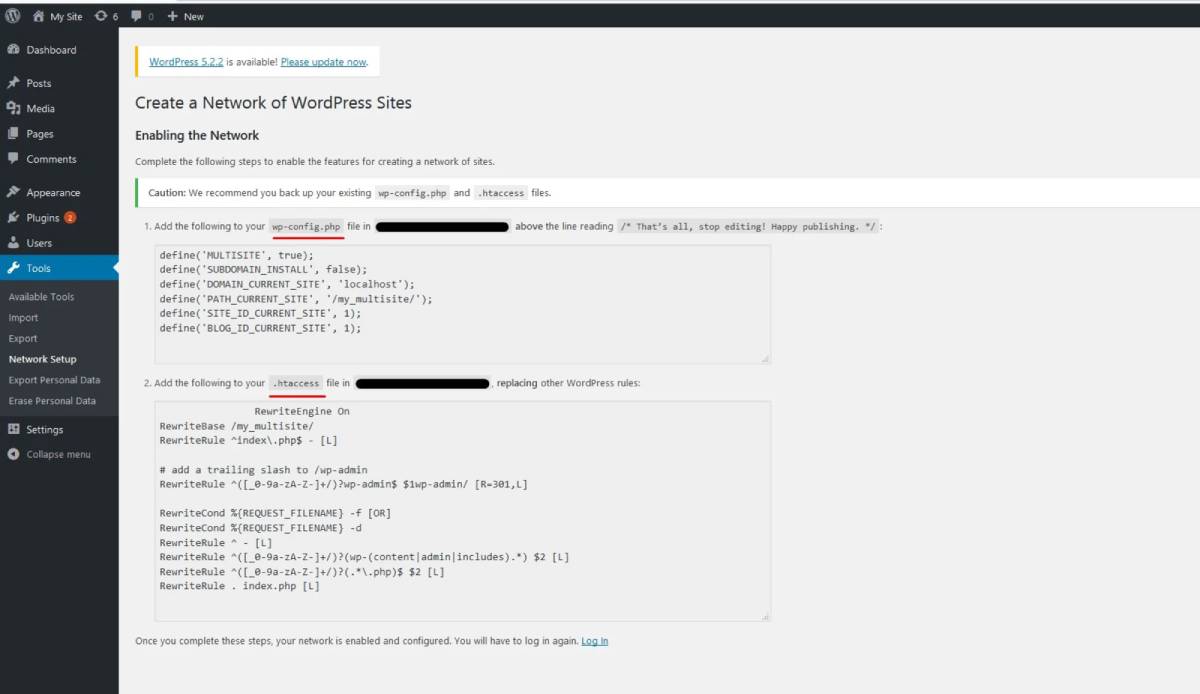
Bước 8: Hoàn tất thiết lập, hãy đăng nhập lại để truy cập mạng Multisite.
Cần cấu hình và cài đặt WordPress trên mạng Multisite hoàn chỉnh trước khi sử dụng để không xảy ra các sự cố nào.
Chuyển sang Multisite Network Dashboard:
Bước 1: Mở menu My Sites trong thanh công cụ và nhấp nhọn Network Admin => Dashboard để chuyển đến trang Multisite Network Dashboard.
Bước 2: Nhấn chọn Setting trong thanh bên quản trị viên và điền chính xác tên tiêu đề trang web của người dùng và địa chỉ Email của quản trị viên.
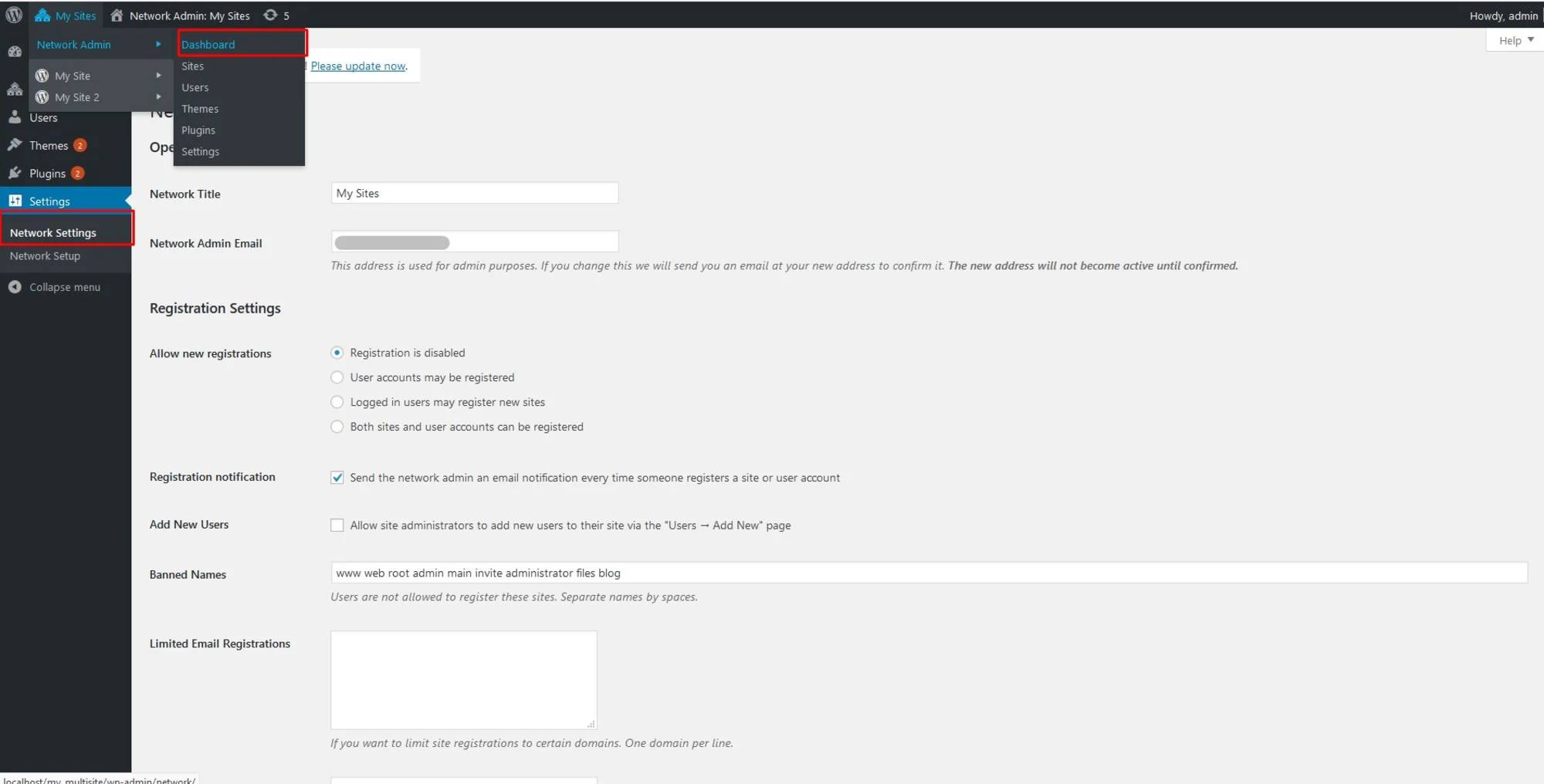
Cài đặt này cho phép tạo và đăng ký các trang web mới trên mạng hiện tại. Sau đó, hãy nhấn chọn vào những mục thích hợp sau đây:
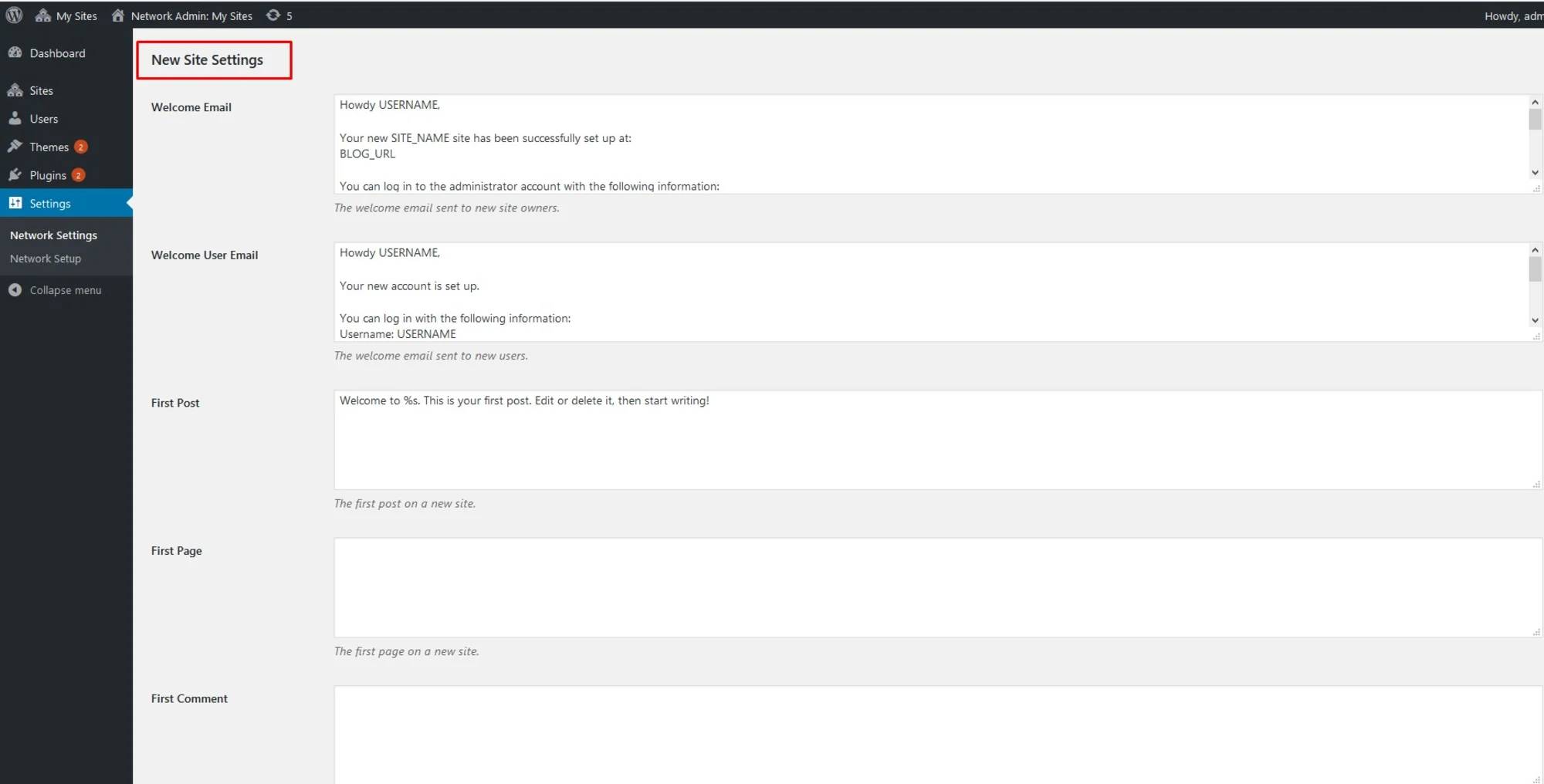
Định cấu hình các tùy chọn mặc định như Email chào mừng, nội dung của bài đăng hay nhận xét mặc định cho các trang web mới trên mạng Multisite. Người dùng có thể cập nhật các cài đặt này bất cứ lúc nào.
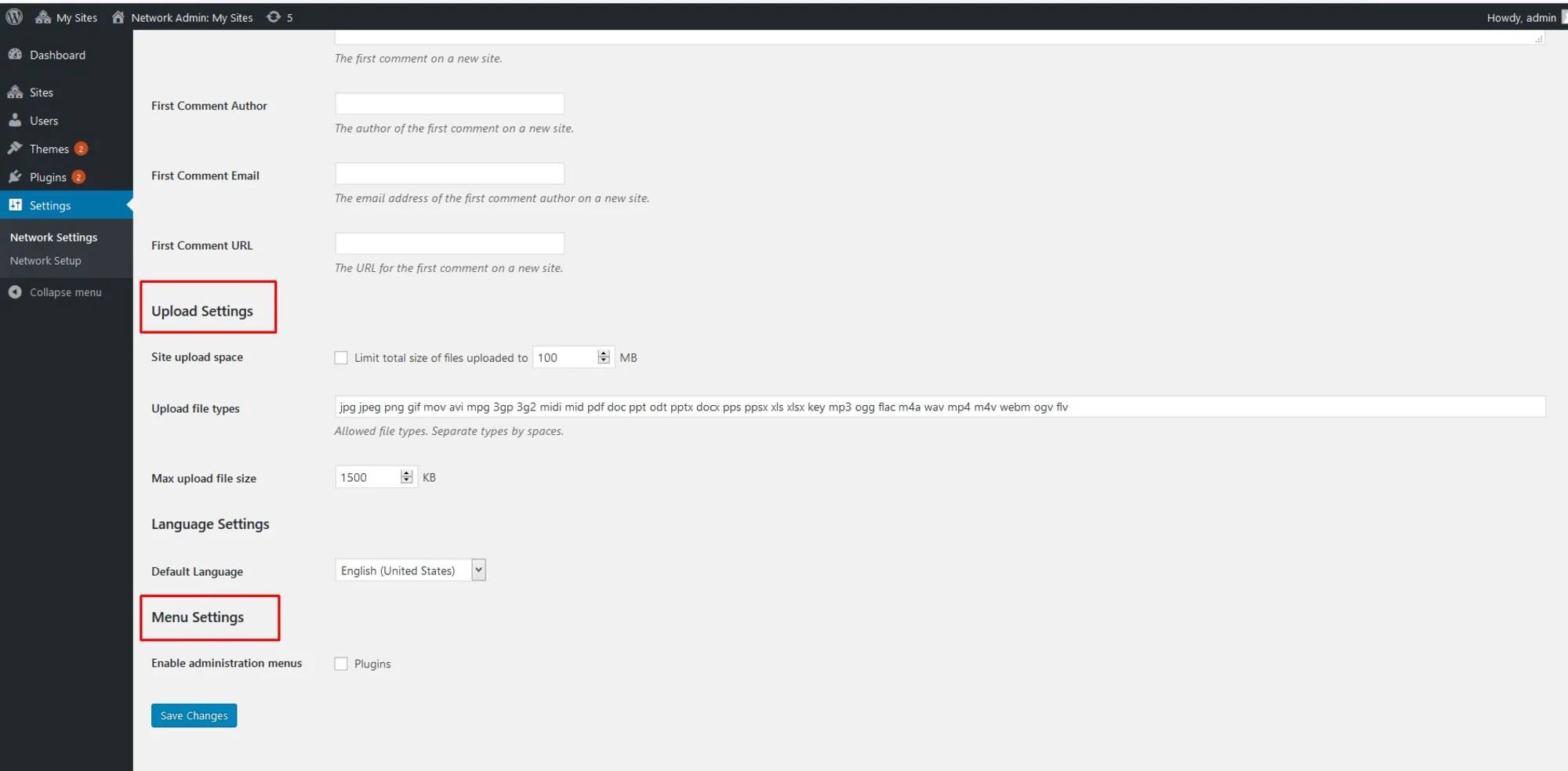
WordPress sẽ giới hạn tổng dung lượng mà mỗi trang web trên Multisite yêu cầu để tải lên giúp phân phối các quyền tài nguyên máy chủ chính xác hơn. Một số loại tệp khác có thể được thêm vào trang web như hình ảnh, âm thanh, video, PDF hay các tệp .doc, .docx và .odt.
Menu có thể quản lý các Plugin trên trang web và hỗ trợ người dùng kích hoạt hoặc hủy kích hoạt các Plugin không cần thiết. Tuy nhiên, quá trình này không cho phép thêm bất kỳ Plugin mới nào. Sau khi hoàn tất, hãy nhấn vào Save Changes để lưu các thay đổi.
Các quản trị viên trang web riêng lẻ không thể tự cài đặt các chủ đề và Plugin. Vì thế, người dùng sẽ phải tự thiết lập chúng trên mạng của mình.
Bước 1: Đi tới My Sites => Network Admin => Themes.
Bước 2: Màn hình hiển thị danh sách các chủ đề và sử dụng các cài đặt để thực hiện thay đổi. Cụ thể:
Thay đổi Default Theme
Để thay đổi default theme cho các trang web mới hãy thêm mã sau vào tệp wp-config.php:
{{EJS1}}Bước 1: Đi tới My Sites => Network Admin => Plugins.
Bước 2: Nhấn chọn Network Activate dưới mỗi Plugin.
Nếu đã bật tùy chọn Plugins Menu cho quản trị viên trang web trong Network Settings thì họ sẽ không thể xóa hoặc cài đặt các Plugin mới.
Cách thêm một trang web mới vào Multisite Dashboard hãy thực hiện theo các bước hướng dẫn sau đây:
Bước 1: Đi tới My Sites => Network Admin => Sites.
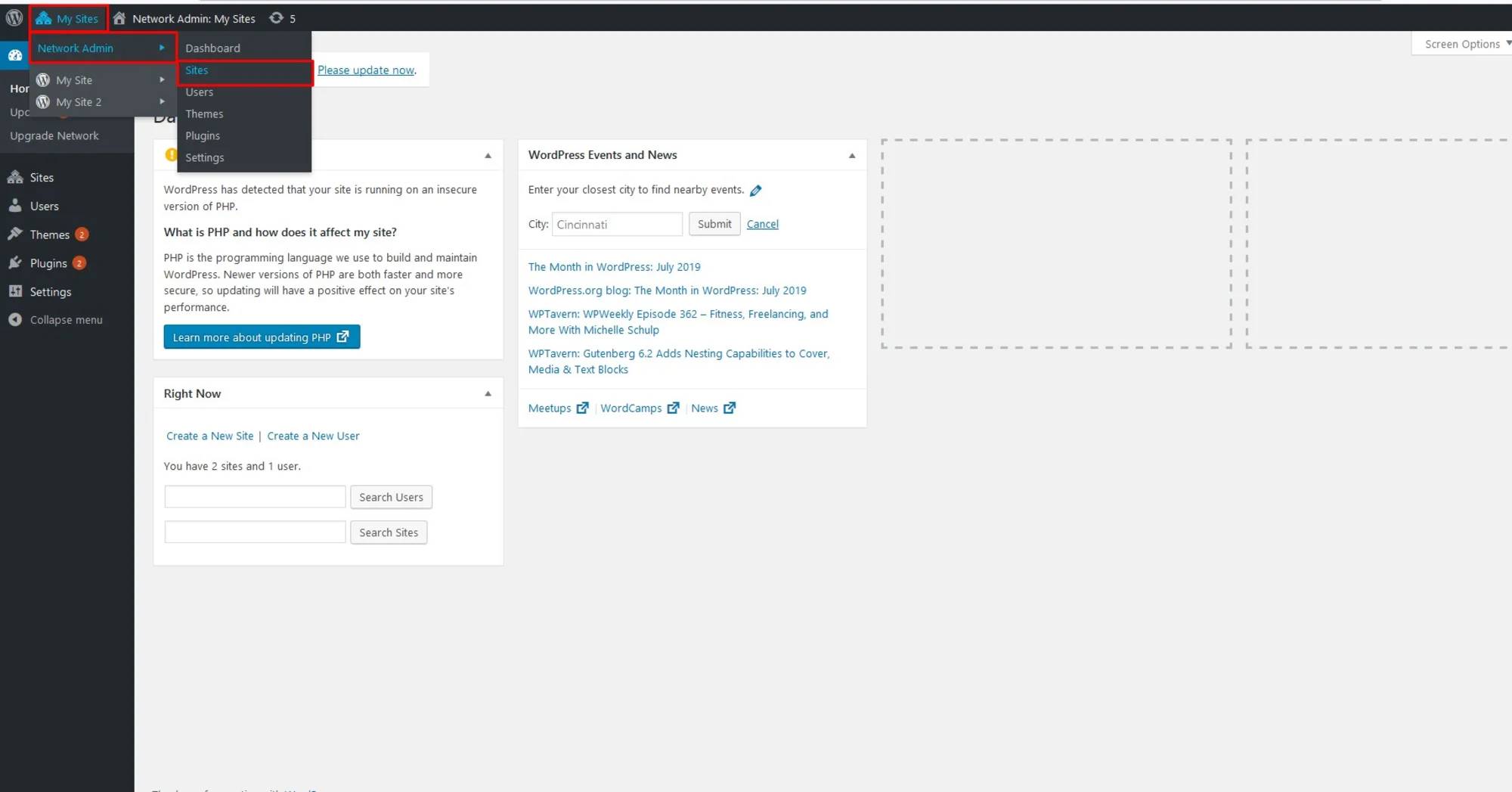
Bước 2: Nhấn chọn Add New.
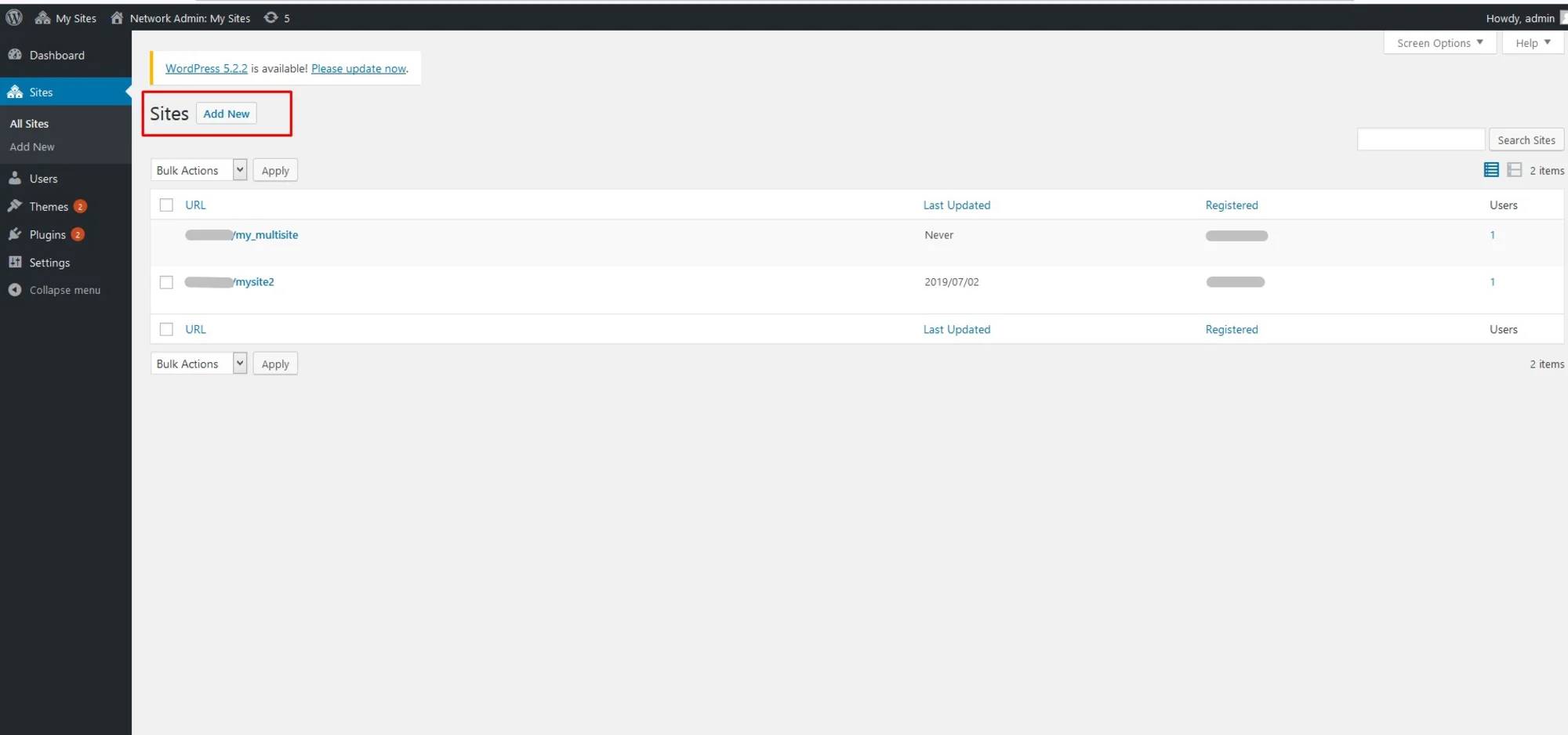
Bước 3: Nhập địa chỉ URL trang web mới, Site Title, địa chỉ Email của quản trị viên tảng web mới.
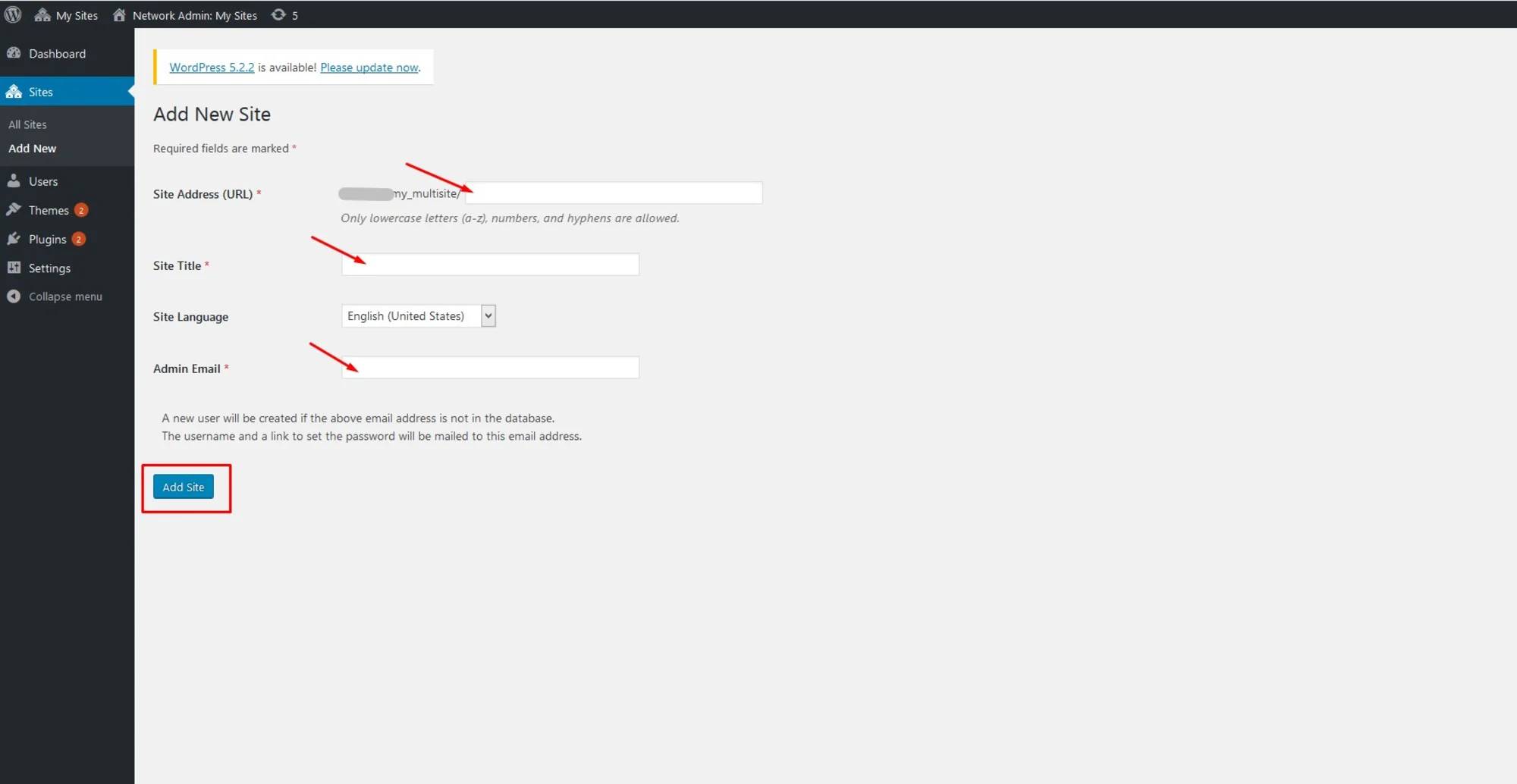
Bước 4: Nhấn chọn Add Site để kết thúc quá trình.
Hãy tạo mã Google Analytics cho tất cả các trang web bằng cách tạo và đăng nhập vào tài khoản Google Analytics:
Bước 1: Thiết lập ID Google Analytics để cài đặt Site Tag (gtag.js).
Bước 2: Tìm kiếm địa chỉ ID Google Analytics trong mục Property của Admin.
Bước 3: Sao chép và dán Site Tag trên các trang web có liên quan. Sau đó, thêm gtag.js ngay sau thẻ mở <head>.
Để thiết lập WordPress Multisite trên máy chủ cục bộ hãy sử dụng các phần mềm hỗ trợ như WAMP hoặc LAMP và làm theo các bước hướng dẫn để lưu trữ một trang web. Tuy nhiên, hãy cẩn thận với Domain Mapping bởi nó sẽ hướng bạn đến việc thiết lập một trang web thư mục con trong hệ thống cục bộ bằng miền phụ bất kỳ khác.
Để hỗ trợ cho WordPress Multisite hoạt động linh hoạt có thể sử dụng một số phần mềm hỗ trợ như sau:
WordPress Multisite được sử dụng phổ biến trong nhiều lĩnh vực khác nhau như sau:
Như vậy, WordPress Multisite giống như một công cụ hỗ trợ tạo và quản lý trang web hiệu quả. Hy vọng qua bài viết này bạn đã nắm được những kiến thức để có thể cài đặt, tạo và quản lý các trang web.
Nếu còn có câu hỏi nào liên quan đến WordPress Multisite, hãy để lại ở bên bình luận bên dưới, BKHOST sẽ trả lời bạn trong thời gian sớm nhất.
P/s: Bạn cũng có thể truy cập vào Blog của BKHOST để đọc thêm các bài viết chia sẻ kiến thức về lập trình, quản trị mạng, website, domain, hosting, vps, server, email,… Chúc bạn thành công.
WordPress Multisite có nhiều tính năng vượt trội nhưng đôi khi vẫn xảy ra các vấn đề gây rắc rối cho người dùng. Dưới đây là một số sự cố phổ biến và cách khắc phục mà chúng tôi muốn gửi đến bạn.
Trong quá trình thiết lập mạng Multisite, người dùng có thể sẽ gặp một số vấn đề như sau:
Vấn đề đăng nhập
Trong trường hợp sử dụng WordPress trên mạng Multisite với các thư mục con mà không phải tên miền phụ thì người dùng sẽ gặp phải sự cố khi đăng nhập wp-admin. Để khắc phục vấn đề này hãy sử dụng thay thế define ('SUBDOMAIN_INSTALL', true); trong tệp wp-config.php bằng define ('SUBDOMAIN_INSTALL', 'false');.
Tìm người dùng chưa được xác nhận
Trong trường hợp không tìm thấy người dùng đã đăng ký nhưng chưa nhận được Email kích hoạt. Hãy kiểm tra mục cài đặt thư hoặc sử dụng SMTP để gửi Email kích hoạt. SMTP này có tính năng xác thực miền thích hợp giúp gửi Email chính xác hơn.
Một số câu hỏi thường gặp về WordPress trên mạng Multisite bao gồm:
1. Có thể cài đặt plugin “X” không?
2. Có thể chia sẻ thông tin đăng nhập và vai trò của người dùng trên mạng Multisite không?
3. Có thể hiển thị các bài đăng của trang web chính trên tất cả các trang web trên mạng không?
4. Nếu là quản trị viên cấp cao, có thể đăng nhập vào tất cả các trang web mạng bằng một ID duy nhất không?
5. Với tư cách là quản trị viên cấp cao, Có thể đăng nhập vào các trang web của mạng khác không?
6. Có thể thêm nhiều trang web vào mạng của mình sau này không?
7. Có thể sử dụng các plugin khác nhau cho từng trang web không?
8. Có thể cài đặt một Plugin trên một trang web riêng lẻ không?
9. Có thể tạo một chủ đề và áp dụng nó cho một trang web cụ thể không?

Thuê VPS Giá Rẻ tại BKHOST
Khuyến mãi giảm giá cực sâu, chỉ từ 62k/tháng. Đăng ký ngay hôm nay:
Bạn cần đăng nhập để đăng bình luận.
làm cách nào để dùng bài đăng của trang web chính cho tất cả các trang web trên mạng vậy ạ